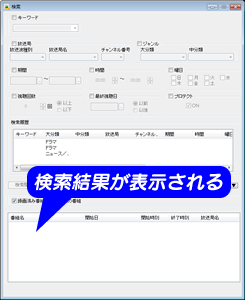1.
2.
3.
⇒ 検索画面が表示されます。
※ボタンが隠れている場合は、ボタンの左右端にある[<][>]をクリックすると表示されます。
![[検索]ボタンをクリック](images/pra1700-01.gif)
4.
5.
6.
7.
 |
検索された番組を表示する場所がない場合 |
|
|
|
|
|
|
|
|
[閉じる]ボタンの右にある[▼]ボタンをクリックしてください。 |
|
|
|
|
|

検索された番組の色について
検索画面に表示された検索された番組は、それぞれ色が異なります。
黒文字:録画した番組
赤文字:録画中の番組
青文字:現在・将来の番組

mAgicガイド GT がライブラリモードの時に検索した場合の表示
検索条件によって、該当する「録画した番組」「予約済み番組」「将来の番組」がmAgicガイド GTに表示されます。
![[検索]ボタンをクリック](images/pra1700-01.gif)
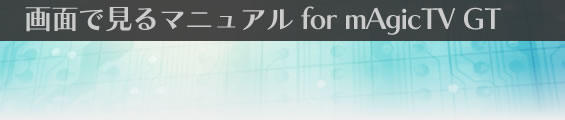
![[検索]ボタンをクリック](images/pra1700-01.gif)
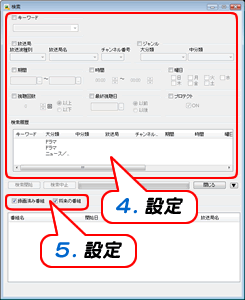
![[検索開始]ボタンをクリック](images/pra1700-03.gif)